КАК СДЕЛАТЬ СКРИНШОТ (СНИМОК ЭКРАНА) БЕЗ ПРИМЕНЕНИЯ ПРОГРАММ. РЕКОМЕНДАЦИИ ИЗ ЛИЧНОГО ОПЫТА
23-04-2018 03:53
к комментариям - к полной версии
- понравилось!
Это цитата сообщения Nelya_Gerbekova Оригинальное сообщение
Как сделать скриншот (снимок экрана). Рекомендации из личного опыта

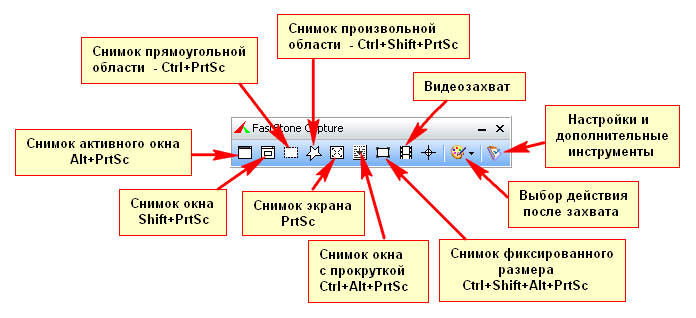


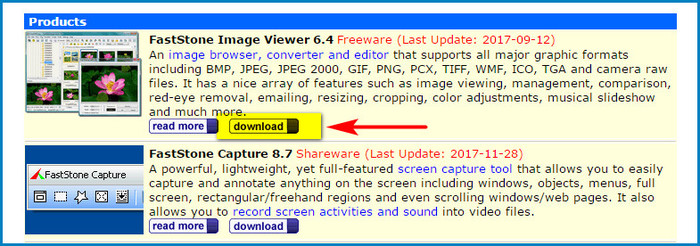
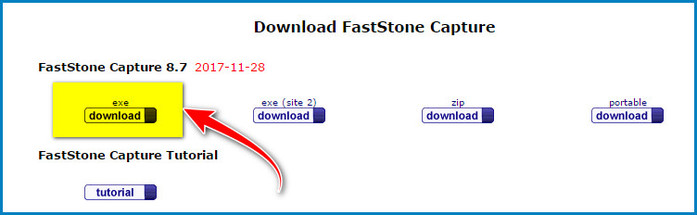
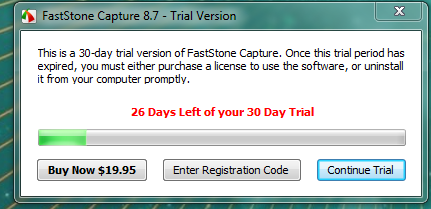
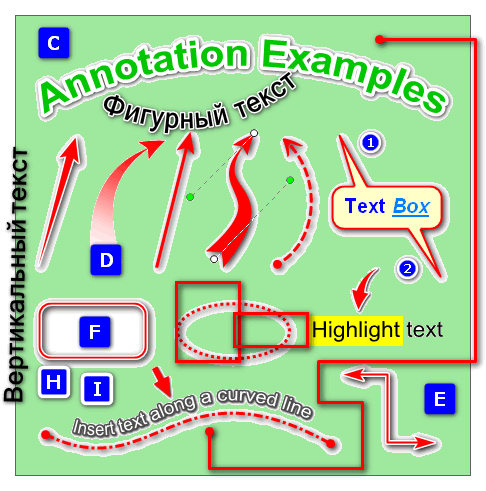
 вверх^
к полной версии
понравилось!
в evernote
вверх^
к полной версии
понравилось!
в evernote
Это цитата сообщения Nelya_Gerbekova Оригинальное сообщение
Как сделать скриншот (снимок экрана). Рекомендации из личного опыта

Иногда возникает необходимость отснять (сделать фотографию) того, что находится у Вас на экране монитора. Скриншот экрана или «снимок экрана» — это изображение, зафиксированное с компьютера, которое показывает, что видит пользователь на экране.
Скриншот можно сделать разными способами.
Способ 1.
Скриншот стандартными средствами Windows.
Для Widows XP. Находим на клавиатуре кнопку Print Screen/ SysRg - Нажимаем на нее один раз-
Открываем Paint--Нажимаем Правка – Вставить-
Нажимаем Файл – Сохранить как…-
Прописываем название файла (имя) и выставляем его расширение-
Нажимаем “Сохранить”
СОВЕТ: По умолчанию Paint предлагает другой формат для сохранения файлов - bmp. В нем файлы получаются очень большие по размеру. Поэтому при сохранении выбирайте именно формат jpg.
Я всегда держу Paint под рукой в меню "Пуск." Здесь же можно отредактировать изображение. Вырезать нужную его часть. Особенно этот метод удобен для фотографирования выпадающих окошек и всплывающих текстов.
Для Windows 7 - клавиша print screen - вставить - выделить - обрезать - сохранить - сохранить как.. - выбрать формат - прописать имя - сохранить
Способ 2
Я хочу рассказать Вам о замечательной программке,которой пользуюсь для создания всех моих уроков. Это супер программа - FastStone Capture
Центр управления - это небольшая панелька со всеми необходимыми кнопками, которая прячется в момент снимка. На картинке панель в натуральную величину!
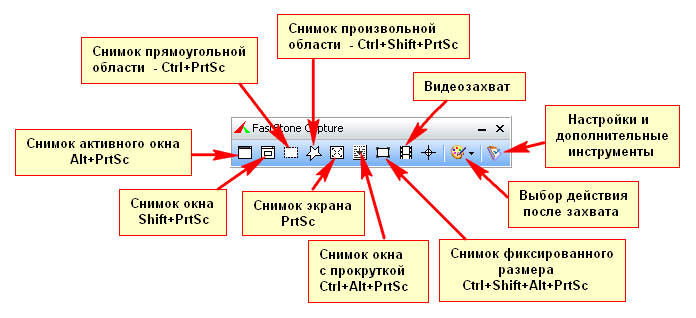
После захвата, в один клик, открывается редактор. Здесь есть все! Изменение размера, обрезка, повороты, яркость, резкость и настройка цвета, добавление надписей и рамки на изображения,сохранение в форматы BMP, GIF, JPEG, PCX, PNG, TGA, TIFF и PDF.
Работать с программой очень легко! Закрепите программу в меню "Пуск" , запустите программу и она будет находиться поверх страницы, не мешая работать. При нажатии клавиши print screen происходит моментальный снимок всего экрана и..в редактор! Или можно выбрать любую область экрана в программе.
Программу можно легко найти во всемогущем интернете или скачайте внизу сообщения русскую версию. Скачать программу по прямой ссылке без всяких реклам и капчи можно с моего Яндекс-диска здесь Разархивируйте папку файлом и запустите файл в виде иконки программы. Закрепите программу на панели задач!!! Для этого наведите курсор на иконку программы после запуска внизу на панели задач и правой кнопкой мыши выбирайте ЗАКРЕПИТЬ НА ПАНЕЛИ ЗАДАЧ. Таким образом, программка всегда будет у вас под рукой и в нужный момент , как джин из бутылки, появится на экране. Программа портативная, не требует установки.

Она мноооооого чего умеет!!!!!! Смотрите сами!

Последняя версия FastStone Capture 8.7 - это просто чудо программа! Разработчики постарались , спасибо им! Вы можете скачать ее с официального сайта http://www.faststone.org/
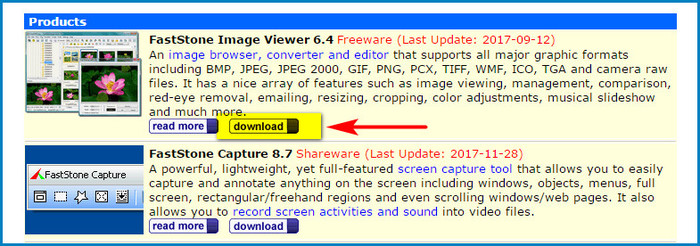
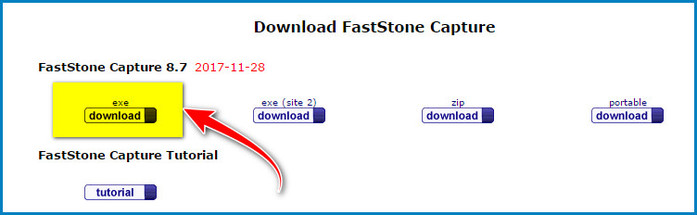
Бесплатный период 30 дней
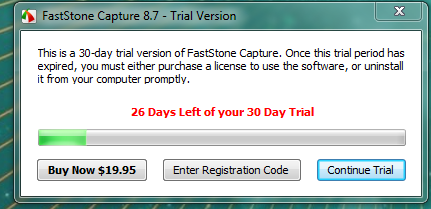
Возможности функции рисования Draw (в редакторе)
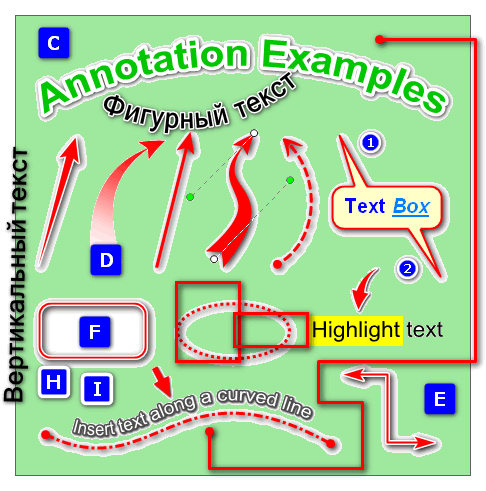
Все уроки здесь

Серия сообщений "Компьютерный ликбез":
Часть 1 - Об этике в интернете
Часть 2 - Горячие клавиши (Картинка дня)
...
Часть 14 - Если Вам нужно удалить страницу в одноклассниках
Часть 15 - Компьютерный ликбез.Обучающие ролики.
Часть 16 - Как сделать скриншот (снимок экрана). Рекомендации из личного опыта
Часть 17 - Помощь блоггеру! Путеводитель по Photoshop
Часть 18 - Главные расширения для Google Chrome / Бесплатные программы в картинках
...
Часть 35 - Понятный интернет
Часть 36 - Про эти клавиши клавиатуры должен знать каждый!
Часть 37 - Как правильно выбрать монитор для компьютера
Серия сообщений " Оформление дневника ":
Часть 1 - Как создать кнопку-переход
Часть 2 - 7 причин по которым не стоит вставлять в комментарии картинки
...
Часть 5 - Мой ник зарегистрирован
Часть 6 - ФОРМУЛЫ РАМОЧЕК ПОД РУКОЙ!!!
Часть 7 - Как сделать скриншот (снимок экрана). Рекомендации из личного опыта
Часть 8 - Главные расширения для Google Chrome / Бесплатные программы в картинках
Часть 9 - Как вставить код любого изображения в аккуратную рамку (урок)
...
Часть 32 - Все коды для оформления дневника в одном месте
Часть 33 - Еще один способ создания и вставки музыкального плеера в сообщение дневника.
Часть 34 - Все варианты создания и вставки плеера в текст сообщения или в рамку с кодом
Вы сейчас не можете прокомментировать это сообщение.
Дневник КАК СДЕЛАТЬ СКРИНШОТ (СНИМОК ЭКРАНА) БЕЗ ПРИМЕНЕНИЯ ПРОГРАММ. РЕКОМЕНДАЦИИ ИЗ ЛИЧНОГО ОПЫТА | raisaprohorova - Дневник raisaprohorova |
Лента друзей raisaprohorova
/ Полная версия
Добавить в друзья
Страницы:
раньше»

